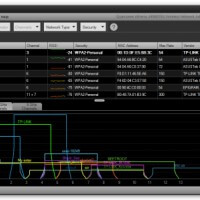При подключении к сети с любым тарифным пакетом, скорость доступа в cеть Интернет соответствует скорости указанной в пакете, при условии прямого подключения оборудования провайдера (нашего оборудования) и конечного оборудования пользователя по технологии Ethernet через сетевой кабель, минимум категории 5 (UTP Cat-5). Конечным оборудованием пользователя считается: персональный компьютер, ноутбук, нетбук, неуправляемый коммутатор (свитч) подключенный по технологии Ethernet через сетевой кабель к нашему кабельному вводу в комнату. При подключении роутера - конечным оборудованием пользователя является роутер, а не устройства подключенные за роутером. (Пользователь сам несет ответственность за техническую исправность, совместимость и правильную настройку WIFI или Ethernet сети за роутером).
При осуществлении подключения через роутер, скорость доступа в сеть Интернет может изменяться соответственно настройкам самого роутера и его технических характеристик.
Для распределения доступа к сети, осуществляемого через WAN-порт (входной порт роутера от провайдера), используется технология NAT, которая описана в последнем RFC3022 (RFC3022 Русский перевод). При подключении к сети 2-x и более пользователей за роутером, скорость может падать в несколько раз, так как тарифная скорость делится на всех пользователей в комнате\квартире\офисе. Параллельно с вами кто-то может уже "отъедать" часть скорости на себя.
Скорость доступа в сеть Интернет зависит от самого устройства, количества пользователей подключенных к устройству и одновременности пользования сетью интернет этими пользователями.
При подключении пользователей к роутеру через Wi-Fi (беспроводное соединения Wikipedia Wi-Fi), скорость доступа в сеть Интернет зависит не только от роутера, но и от устройства, которое подключается через этот роутер. Если у вас маршрутизатор N стандарта (например TL-WR841ND), а Wi-Fi адаптер на компьютере поддерживает только стандарт G (802.11b\g) , Wi-Fi будет работать на скорости, соответствующей стандарту G(меньшая скорость).
Если у вас к маршрутизатору подключены как N , так и G устройства, (например стоит usb N-адаптер, но также есть ноутбук со встроенным G-адаптером), Wi-Fi будет работать только на скорости G. Это надо учесть, если вы хотите иметь высокую скорость.
Также на скорость, через этот тип подключения, влияет среда (влага, растительность, межкомнатные перекрытия), количество подобных устройств (роутеров) вокруг, и удаленность пользователя от роутера. (Беспроводная точность Популярные вопросы о скорости при использовании Wi-Fi роутеров Способы увеличения скорости соединения беспроводной сети Wi-Fi)
Большинство современных роутеров работает в одном и том же радиочастотном диапазоне 2.4 GHz. При правильных настройках и соблюдении стандартов в этом радиочастотном диапазоне может поместиться не более 3-4 Wi-Fi сетей(роутеров), которые не будут мешать друг-другу. Если Вы на своем ноутбуке или мобильном устройстве видите более 3-4 Wi-Fi сетей, значит сети однозначно мешают друг-другу и это сказывается в первую очередь на скорости доступа в cеть Интернет через Wi-Fi.
В условиях общежитий, Wi-Fi роутер не может работать идеально, его нельзя рассматривать как «единственный во всём мире». Эффективная работа роутера в сложившейся ситуации связана с загруженностью каналов Wi-Fi другими роутерами. Итак, от чего зависит скорость доступа в cеть Интернет, что нам нужно знать:
- Сколько других точек доступа рядом с нами?
- Какова мощность их сигналов?
- Есть ли интерференция (наложение сигнала одного роутера на другой) от других роутеров?
Обязательно надо исключить влияние вашего компьютера, а именно вирусов\антивирусов\фаерволов и прочих программ, работающих в сети. Нужно всё это отключить\вылечить\удалить.
Диапазон частот для работы Wi-Fi разбит на 12 каналов (в некоторых странах бывает 13 и даже 14). Поэтому, работая на одном канале, два или более устройства начинают мешать друг другу, что приводит к обоюдному снижению скорости и устойчивости связи. Дело еще осложняется тем, что, вещая на своем канале, роутер фактически захватывает еще два канала слева и два канала справа.
Число каналов, разрешённых различными организациями: FCC 11 каналов ETSI 13 каналов Japan 14 каналов. По стандарту между несущими должен быть разнос не менее 25 МHz, т.о. в 802.11 b/g может быть 3 не пересекающихся канала – обычно 1, 6, 11.
Частотные каналы 2.4 GHz № ch 1 2 3 4 5 6 7 8 9, - GHz 2,412 2,417 2,422 2,427 2,432 2,437 2,442 2,447 2,452 № ch 10 11 12 13 14, - GHz 2,457 2,462 2,467 2,472 2,484
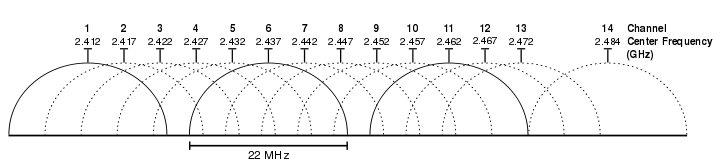
Скриншот наглядно отображает ситуацию с загрузкой каналов в диапазонах 2.4 GHz . Если ваш роутер и адаптер компьютера поддерживают работу в диапазоне 5 GHz, то в большинстве случаев это позволит вам вообще не думать о интерференции и добиться максимально качественного сигнала и высокой скорости передачи данных.
Производительность Wi-Fi очень сильно зависит от окружения, в качестве помех могут выступать посторонние шумы в радиочастотных диапазонах 2,4 GHz от других Wi-Fi-сетей, пересекающихся по каналам, причем они могут почти не оказывать влияние, если в момент тестирования по ним не велась передача данных, либо оказывать сильное влияние в момент передачи. Влияние на результаты также оказывают диаграммы направленности и коэффициент усиления антенн, используемых в устройствах и адаптерах.
Диапазон 2.4 GHz является достаточно зашумлённым радиочастотным диапазоном, так в этом диапазоне работают некоторые бытовые приборы, современные радиотелефоны. Так же в этом диапазоне работают различные радио-гаджеты для компьютера, такие как радиомышки и радиоклавиатуры. Многие модели радиоуправляемых игрушек так же использует этот диапазон. Все эти устройства будут являться помехой для вашей Wi-Fi сети и это будет сказываться в первую очередь на скорости доступа в cеть Интернет. Для беспроводной сети Wi-Fi важным моментом является выбор беспроводного канала работы. По умолчанию оптимальный номер канала выбирается автоматически на основе периодического анализа радиоэфира. Обычно, это радиоканал, максимально удаленный от соседних беспроводных сетей, если таковые имеются в радиусе действия вашей точки доступа, чтобы исключить конфликт по частотам, который может повлечь проблемы при использовании беспроводной сети. Но также вы можете самостоятельно просканировать сеть Wi-Fi и отобразить подробную информацию по каждой беспроводной сети, находящейся в радиусе действия вашего беспроводного адаптера или точки доступа. Сделать это можно с помощью специальных утилит.
Затухание сигнала в различных средах Таблица для сигнала 2.4 GHz
Препятствие Ослабление (dB) Эффективная дальность:
Открытое пространство 0 100 % Стекло 3 70 % Стекло (металлические жалюзи, краска) 5-8 50 % Тонкая стена 5-8 50 % Средняя стена (древесина) 10 30 % Толстая стена (кирпич 15-20 см) 15-20 15 % Толстая стена (кирпич 30 см) 20 -25 10 % Пол/потолок 15-20 15 % Толстый пол/потолок 20-25 10 %
SOM - System Operating Margin - бюджет радиолинии. Определяет разницу между принимаемым сигналом и минимальным пороговым значением. Разные скорости работы используют различные технологии модуляции и методы кодирования, что определяет уровни пороговой чувствительности приёмника Wi-Fi. Чем выше скорость работы - выше кратность модуляции - тем ниже порог чувствительности приемника. (т.е. тем более мощным должен быть принимаемый сигнал для работы для получения более высокой скорости доступа в сеть Интернет).
Проблема с тем, что роутер режет скорость, наиболее часто возникает у владельцев самых распространенных маршрутизаторов — самых дешевых D-Link, ASUS, TP-Link и других. Под дешевыми подразумеваются те, цена которых находится в пределах $15-20. В этой "коробочке" довольно слабый процессор, да и оперативной памяти совсем немного, хотеть от неё wirespeed NAT+DHCP+WPA2 на мелких пакетах и туче соединений торрента, да еще и в режиме дуплекса (модуль Wi-Fi может в единицу времени или принимать данные или передавать. Причем только от одного устройства), по крайней мере странно.

То, что на коробке указана скорость в 150 Mbps, вовсе не значит, что вы получите данную скорость передачи по Wi-Fi. Приблизиться к максимуму можно, используя подключение Static IP, по незашифрованной беспроводной сети с отключенным брандмауэром в чистом поле без помех и, желательно, чтобы промежуточное и конечное оборудование было от того же производителя.
Скорость, которую указывают в характеристиках производители беспроводного Wi-Fi оборудования (300Mbps Wireless ...150Mbps Router ..., не является скоростью передачи пользовательских данных. Пользователи ошибочно думают, что это значение показывает реальную пропускную способность конкретного сетевого соединения. Данная цифра отображается драйвером беспроводного адаптера и показывает, какая скорость подключения на физическом уровне используется в настоящее время в рамках выбранного стандарта. Данная скорость - лишь так называемая "скорость радио", в то время как скорость передачи файлов должна составлять максимум половину от "скорости радио". Если у Вас в ноутбуке установлен адаптер, поддерживающий только стандарт 802.11g (максимальная скорость подключения 54 Мбит/с), то скорость передачи файлов составит всего 20-24 Мбит/с.(в условиях отсутствия помех) WiFi сети – пакетные, это является одной из главных причин, почему заявленная "на коробке" скорость не соответствует тому, что находится внутри. Данные помещаются в так называемый пакет (или кадр), который играет роль контейнера для передачи информации по сети. Вместе с "полезной" информацией в пакете передается еще и служебная информация, которая содержит адреса источника и назначения, биты управления, контрольную сумму пакета и т.д. и т.п. И если в спецификации Wi-Fi указывается скорость передачи данных в 54 Мбит/сек, то это значит, что речь идет о так называемой скорости радио, или скорости передачи всей информации, включая служебную. Помимо этого, точки доступа постоянно обмениваются между собой и другой служебной информацией, например, отправляют пакеты "запрос на передачу пакета", или "свободен для передачи", различные расширяющие последовательности символов, которые применяются, чтобы облегчить детектирование сигнала в общем окружающем электромагнитном потоке.
Хотелось бы отметить, что обеспечение скорости передачи данных в рамках существующего оборудования – возможна. Но для того что бы Вы, как абонент, получили такую скорость, ваше устройство должно быть единственным в сети, на вашем роутере и гаджете (роутере и -> телефоне, ноутбуке, планшете) должно быть установлено как минимум по 8 антенн (видимо вы носите с собой 80-ти килограммовый аккумулятор или дизель генератор), ну и еще находитесь вы на расстоянии в 10-15 метров прямой видимости от роутера. Дешевые точки доступа Wi-Fi никогда не покажут обещанные 300 – 600 Мбит, так как СВЧ-часть таких устройств должна быть выполнена очень качественно (согласование на высшем уровне, пайка золотом и т.д.). О каком качестве может идти речь, если точка доступа стоит $15-20. Таким образом, указанная на коробках точек доступа скорость передачи данных является теоретической, рассчитанной, максимально возможной скоростью, которая даже в лабораторных условиях реализуется только на тестовом оборудовании, сделанном за большие деньги. Для того, чтобы полностью раскрыть потенциал стандарта 802.11n, в спецификациях которого указана скорость радио 300 Мбит/с (соответственно, 150 Мбит/с скорость передачи данных), потребуется особое дорогостоящее оборудование. Лишь роутеры и и приемники, которые обладают антеннами 4х4, или 8x8, а также поддерживают работу на частоте 5 GHz (а не 2.4) способны "теоретически" приблизиться к отметке в 150 Мбит/сек для скорости передачи данных. Это система MIMO – много входов и много выходов, то есть используется "много" антенн для передачи и приема. Принцип ее работы заключается в том, что количество каналов передачи "виртуально" разделяется, и каждая пара антенн создаето отдельный канал для передачи. Большая часть дешевого оборудования, которая поддерживает 802.11n, обладает лишь одной антенной (особенно это касается USB-приемников, телефонов, планшетов или встроенных в ноутбуки адаптеров) и работает лишь на частоте 2,4 GHz, что гарантированно "урезает" теоретический максимум скорости передачи данных, а в условиях сильных помех может привести к прекращеню обмена данных между устройствами. Подводным же камнем системы MIMO является то, что если у источника 4 антенны и больше(роутер), а у приемника (нетбук, ноутбук, телефон, планшет) – всего одна, то скорость передачи данных она не увеличит. Количество антенн во всех современных переносных гаджетах – одна, иначе этот гаджет никогда не будет отключаться от электросети, так как его батарея будет держать заряд в разы меньше. Тем не менее, в стандартах беспроводных сетей указывается максимальная скорость передачи с учетом того, что и приемник, и передатчик работают с максимальной поддержкой MIMO 4х4, или 8x8. В стандарте IEEE 802.11n несмотря на то, что там 4 антенны, не предусмотрена одновременная работа с несколькими логическими каналами (несколькими абонентами). Поддержка нескольких (и то всего двух) абонентов началась только в недавно появившемся IEEE 802.11ac, где роутеры имеют по 8 антенн.
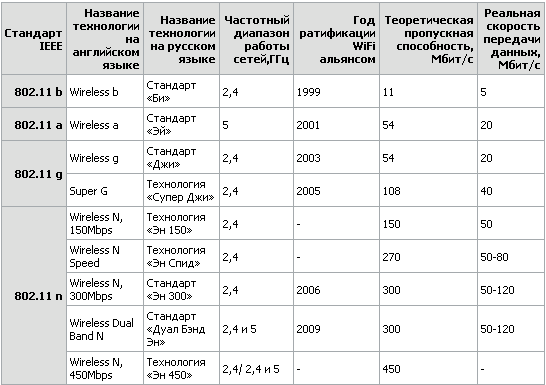
Наиболее распространенный на сегодняшний день стандарт WiFi 802.11n способен в ИДЕАЛЬНЫХ условиях передать на дорогом высококлассном оборудовании !!до!! 100Мбит информации в секунду. Реальная скорость будет всегда ниже, так как условия обычно далеки от идеальных. Кроме того, при одновременном подключении большого количества устройств, производительность Wi-Fi также может снижаться в силу того, что все они делят единую точку обмена. А точка в одну единицу времени может работать только с одним устройством.
В одну единицу времени модуль Wi-Fi может или принимать данные или передавать. Причём только от одного устройства. Получается, что передающее информацию устройство передаёт порцию данных на роутер, тот их запоминает. Потом передаёт второму устройству, для которого данные предназначены. В ответ второе устройство передаёт подтверждение о том, что данные получены на роутер. Роутер их получает и передаёт на первое устройство. Все эти действия выполняются последовательно, а значит очень медленно. Только после этого роутер работает со следующим клиентом-устройством.
Рекомендации: Если Вам необходимо передать большой объём данных – подключите одно или оба устройства кабелем к портам LAN роутера. При работе по кабелю, все вышеописанные действия смогут выполняться одновременно, что значительно повысит скорость передачи данных.
У многих пользователей, как правило установлен Torrent клиент, который работает с настройками по умолчанию. Нередко поднять скорость работы роутера , а также прекратить досадные перезагрузки, разрывы соединения и другие проявления нестабильности может изменение настроек Torrent клиента. Сейчас мы и рассмотрим, какие же настройки Torrent нужно поменять, чтобы поднять скорость доступа в сеть Интернет пользователям, находящимся за роутером.
Прежде всего стоит упомянуть способность Torrent полностью забивать своим трафиком весь доступный канал в Интернет. Это неприятное свойство особенно заметно на безлимитных тарифах, поскольку во время интенсивных закачек и раздач через торент затрудняется «проход» трафика всех остальных интернет-приложений. Так, например, просмотр сайтов через браузер начинает протекать куда более неспешно, чем при свободном канале. А если же Вы попробуете в этот момент залить какой-нибудь файл на сервер в Интернете, то загрузка и вовсе может завершиться c ошибкой. Между тем, есть весьма простое решение проблемы заполнения всего отведенного канала в интернет со стороны Torrent – достаточно всего лишь установить лимит максимальной скорости отдачи и максимальной скорости загрузки в настройках торрент клиента. Практическим путем установлено, что оптимальное ограничение по скорости загрузки и отдачи в Torrent находится в районе 70-80% от ширины канала в ту или иную сторону.
Следующий момент связан с особенностями работы torrent клиента в отношении количества устанавливаемых соединений. После того, как на Вашем компьютере запускается торрент клиент, он тут же создает огромное количество соединений с остальными участниками файлообменной сети (сессии соединений с многочисленными пирами и сидами). В SOHO роутерах домашнего уровня имеется такое понятие, как число NAT сессий - количество активных сетевых соединений из внутренней сети за роутером в сторону Интернета и наоборот. На практике число таких полузакрытых соединений при работе Torrent может достигать нескольких сотен или даже тысяч... Роутер же должен в процессе обработки каждого сетевого пакета провести серию проверок и идентификаций, что забирает на себя весьма приличное количество ресурсов процессора. Вот почему так часто наблюдается падение скорости работы роутера при значительном количестве активных сессий в Torrent. Но в данной ситуации есть довольно логичное решение – Вам лишь надо ограничить количество одновременных соединений своего торрент клиента. На практике добиться этого можно несколькими способами. Самое простое – это ограничить количество одновременных загрузок и раздач. Например, оставить всего лишь 4-5 активных раздач и 2 загрузки. Не самый приятный способ, зато достаточно эффективный. Кроме того, Вы можете регулировать количество одновременных соединений из настроек самого Torrent. В п. Максимальное число соединений мы рекомендуем установить цифру 60-150 в зависимости от производительности Вашего роутера (чем слабее домашний маршрутизатор, тем ниже должно быть это значение). Практическим путем установлено, что оптимальное ограничение по скорости загрузки и отдачи в Torrent находится в районе 70-80% от ширины канала.
Несколько слов хотелось бы сказать об использовании торрентов через беспроводную Wi-Fi сеть Вашего роутера. На данный момент использование Torrent по Wi-Fi представляет из себя непозволительную роскошь, т.к. вызывает дополнительную (значительную) нагрузку на центральный процессор маршрутизатора. Судите сами, ведь помимо огромного числа сессионных запросов со стороны системного блока компьютера с активным torrent клиентом, центральный процессор роутера должен еще и обработать служебную информацию для передачи торентов по беспроводной Wi-Fi сети. А ведь данные по беспроводному интерфейсу еще нужно зашифровать при помощи нетривиального алгоритма… Другими словами, мы не рекомендуем пользоваться торентами через Wi-Fi сеть в офисе или дома!
Скорость доступа в Сеть Интернет кабельное подключение -WAN,
выход - LAN тоже кабель (Мбит/с)
Односессионная закачка (1 файл одним компьютером)
| Модель роутера | Hardware Version | Полученная скорость |
| TL-WR941ND | v3 | 92 |
| TL-WR940N | v1 | 93 |
| TL-WR843ND | v1 | 94 |
| TL-WR842ND | v1 | 89 |
| TL-WR841ND | v7 | 89 |
| v8 | 94 | |
| TL-WR841N | v8 | 94 |
| TL-WR841N/ND | V9 | 95 |
| TL-WR840N | v1 | 93 |
| TL-WR743ND | v1 | 94 |
| v2 | 94 | |
| TL-WR741ND | v2 | 94 |
| v4 | 94 | |
| TL-WR740N | v4 | 94 |
| TL-WR720N | v1 | 94 |
Скоростные хар-ки получены в результате проведённых испытаний с помощью утилиты Chariot, данные указаны на основе пропускной способности NAT WAN-LAN (1518 байт TCP пакеты).Это максимальная скорость, которая может быть достигнута в сетевой среде тестирования.
Оборудование будет работать правильно - только в том случае, если соблюдаются все технические условия. Кабель должен быть медный, проводники в парах изготовлены из монолитной медной проволоки толщиной 0,4—0,6 мм. На кабеле не должно быть механических повреждений, скруток. Разъёмы на концах не должны быть окислившимися. Последовательность цветов проводников в разъёме строго регламентируется стандартом. Если любое из этих требований не соблюдено, ни кто не сможет Вам гарантировать качественную работу сети. Так же популярно использование не медного кабеля, а более дешёвый «биметалла» (стальная жила с медным или алюминиевым напылением). Участки кабеля, проложенного дома, могут получить механические повреждёния. Это происходит при перемещении мебели, провод может быть перегрызен домашними животными или передавлен стульями и каблуками обуви. Дешёвые разъёмы на концах кабеля имеют тенденцию быстро окисляться и уже через полгода могут привести к проблемам с Интернетом.
Средний срок жизни современных не дорогих роутеров 5-7 лет. Однако разные причины могут значительно сократить этот срок и значительно повлиять на качество работы. Гораздо чаще заводского брака на сегодняшний день можно выделить следующие причины:
- воздействие статического напряжения (чаще всего во время грозы)
- перегрев из-за неудачного расположения (например, на подоконнике на солнце) или плохой вентиляции (в закрытом шкафу)
- механическое повреждение (уронили, наступили и т.д.)
- залили жидкостью (пролили чай, залили при поливе цветов и т.д.)
- насекомые (чаще всего тараканы)